Page 1
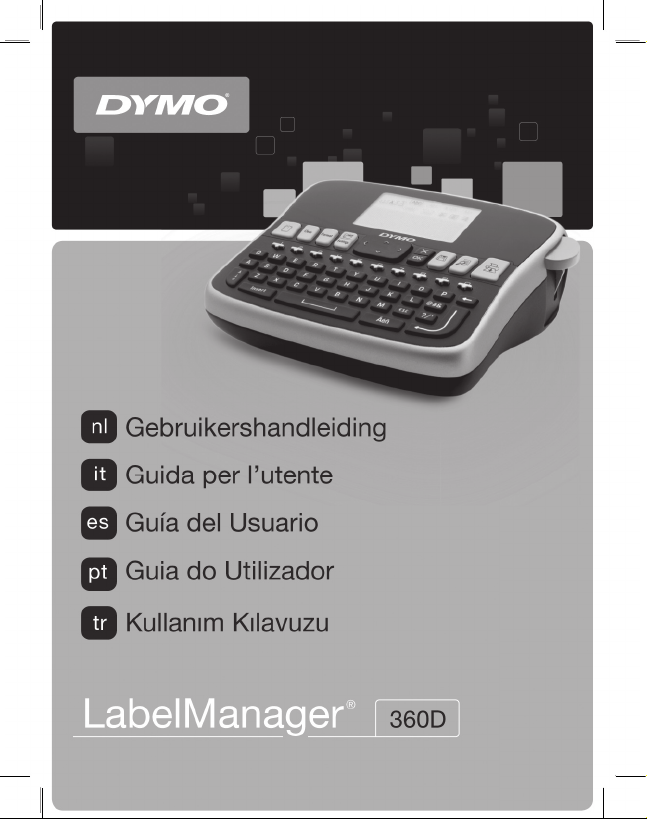
Page 2

İçındekıler
Yeni Etiketleme Makineniz Hakkında ....................................... 117
Ürün Kaydı........................................................................................117
Başlarken .............................................................................. 117
Pillerin Takılması ..................................................................................117
Pil Paketinin Takılması .....................................................................118
Pil Paketinin Yeniden Şarj Edilmesi ..................................................118
Şeridin takılması ..................................................................................119
Etiketleme Makinesini ilk kez Kullanma ................................... 120
Etiketleme Makinesini Daha Yakından Tanıyın ......................... 121
Güç .......................................................................................................121
LCD Ekran .............................................................................................122
Biçim ....................................................................................................123
Ekle ......................................................................................................123
Ayarlar .................................................................................................123
CAPS Modu ...........................................................................................123
Geri silme Tuşu .....................................................................................123
Temizle ................................................................................................123
Gezinti Tuşları ......................................................................................124
İptal Tuşu .............................................................................................124
Şeridinizin Biçimlendirilmesi ..................................................125
Yazı tipi ................................................................................................126
Yazı tipi Boyutu ....................................................................................126
Yazı tipi Stilleri .....................................................................................127
Kenarlık ve Altçizgi Stilleri Ekleme .......................................................127
Ayna Metni kullanma ...........................................................................128
114
Page 3
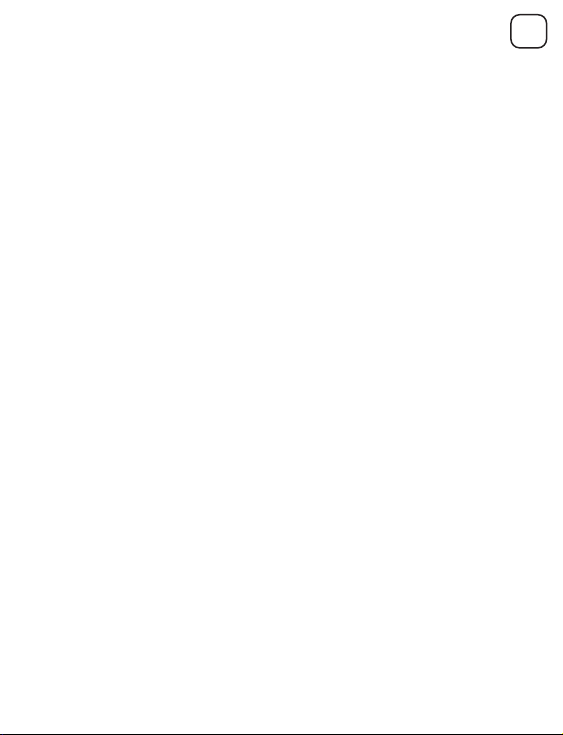
Metni Hizalama ................................................................................... 128
Sabit Uzunluğa sahip şerit Oluşturma .................................................. 129
İki Satırlı Şeritler Oluşturma ................................................................. 130
Hazır Desenlerin, Sembollerin ve Özel Karakterlerin Kullanılması ... 131
Hazır Desen Ekleme ............................................................................. 131
Sembol Ekleme .................................................................................... 132
Sembol Tuşlarını Kullanma .................................................................. 132
Uluslararası Karakterler Ekleme ........................................................... 133
Baskı Seçenekleri ...................................................................134
Şerit Ön-izleme .................................................................................... 134
Birden çok şerit yazdırma .................................................................... 134
Etiketleme Makinesi Belleğinin Kullanılması ........................... 134
Şeridi Kaydetme .................................................................................. 135
Kaydedilen şeritleri Açma .................................................................... 135
Kaydedilen Metni Yerleştirme ............................................................. 136
Etiketleme Makinenizin Bakımı ............................................... 137
Sorun Giderme ..................................................................................... 138
Dokümantasyon Geri Bildirimi ................................................ 139
Çevre Bilgileri ........................................................................ 140
tr
115
Page 4
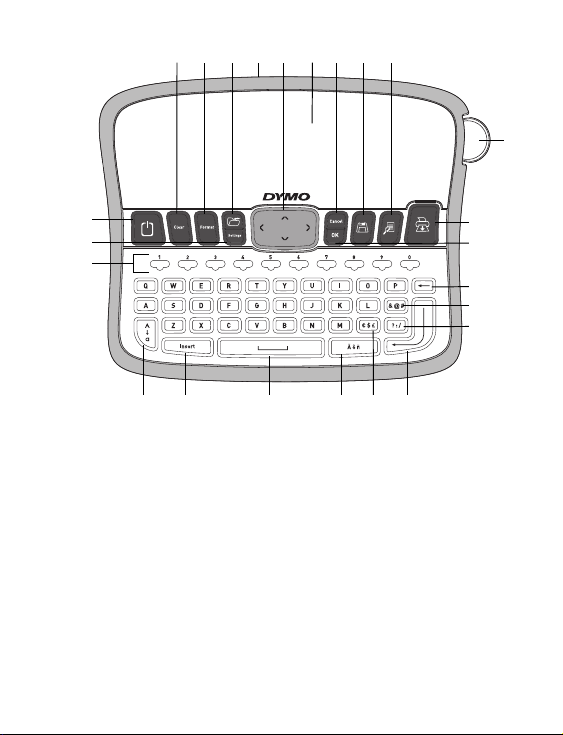
1
2
3
4
5
6
7
8
910
11
12
13
14
15
16 17 18 19 20 21 22 23 24
Şekil 1 DYMO® LabelManager 360D Elektronik Etiketleme Makinesi
1 Kesici düğme 9 Aksanlı karakter 17 Biçim
2 Baskı 10 Spacebar boşluk tuşu 18 Aç
3 Tamam 11 Ekle 19 AC güç adaptörü
4 Geri silme tuşu 12 CAPS tuşu 20 Gezinti
5 Semboller - Noktalama 13 Numerik tuşlar 21 LCD ekran
6 Semboller - Genel 14 Ayarlar 22 İptal tuşu
7 Return geri dönüş tuşu 15 Açma / kapama tuşu 23 Kaydet
8 Para birimi sembolleri 16 Temizle 24 Ön izleme
116
Page 5

Yeni Etiketleme Makineniz Hakkında
DYMO® LabelManager 360D elektronik etiketleme makinesi ile yüksek kaliteli,
kendinden yapışkanlı çok çeşitli şeritler oluşturabilirsiniz. Şeritlerinizi çok
farklı yazı stili, ebat ve stillerde bastırmayı seçebilirsiniz. Etiketleme makinesi
6 mm (1/4”), 9 mm (3/8”), genişliklerinde DYMO D1 şeritler kullanır. 12 mm
(1/2”), veya 19 mm (3/4"). Bu şeritler çok çeşitli renklerde bulunmaktadır.
Etiketleme makinenizin şeritleri ve aksesuarları konusunda detaylı bilgi
almak için www.dymo.com adresini ziyaret edebilirsiniz.
Ürün Kaydı
Etiketleme makinenizi çevrimiçi olarak kaydetmek için
www.dymo.com/register adresini ziyaret edin.
Başlarken
İlk şeridinizi basmak için bu bölümdeki talimatları izleyin.
Pillerin Takılması
Etiketleme makinesi yeniden şarj edilebilir lityum-iyon pille
çalışmaktadır. Güç tasarrufu yapmak amacıyla etiketleme makinesi iki
dakikalık çalışmama sonucunda otomatik olarak kapanacaktır.
tr
117
Page 6
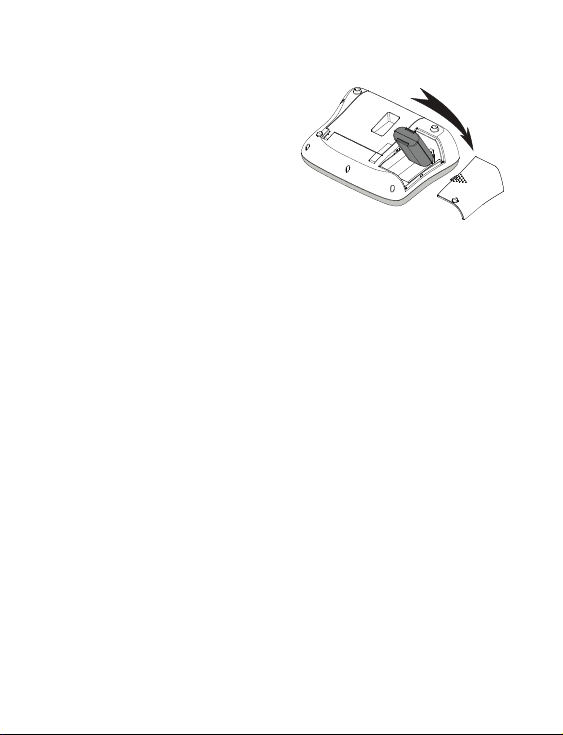
Pil Paketinin Takılması
Şekil 2
Etiketleme makinesi ile gelen pil paketi
kısmi olarak şarj edilmiş şekilde gelir.
Etiketleme makinenizi ilk sefer
kullanmadan önce pil paketini şarj
etmenize gerek yoktur.
Pil paketini yerleştirmek için
1 Pil yuvası kapağını, Etiketleme
makinesinden kaydırarak açın. Bkz. Şekil 2
2 Pil paketini pil yuvasına takın.
3 Pil yuvası kapağını değiştirin.
NOT Etiketleme makinesini uzun süre kullanmayacaksanız pil paketini çıkarın.
Pil Paketinin Yeniden Şarj Edilmesi
Pil paketini yeniden şarj etmeniz için, etiketleme makinenizle birlikte bir
güç adaptörü bulunmaktadır.
NOT Güç adaptörü sadece pil paketini yeniden şarj etmek için kullanılır; güç
adaptörü Etiketleme makinesine güç vermek için kullanılamaz.
Pil paketini yeniden şarj etmek için
1 Adaptörün ucunu etiketleme makinesinin üst kısmındaki adaptör
konektörüne takın.
2 Adaptörün diğer ucunu bir elektrik prizine takın.
118
Page 7

Şeridin takılması
Şekil 3
Etiket
tırnakları
Tak ıl ı
kartonu
çıkarın
Şekil 4
Şekil 5
KLİK!
Etiketleme makineniz bir adet şerit ile
birlikte gelmektedir. Ek şerit satın alma
konusunda ayrıntılı bilgi için
www.dymo.com adresini ziyaret edin.
Şeridi yerleştirmek için
1 Şerit yuvasını açmak için şerit kapağını
kaldırın. Bkz. Şekil 3
2 Etiketleme makinesini ilk kez
kullanmadan önce, Şerit çıkış
yuvasından koruyucu karton ekini
çıkartın. Bkz. Şekil 4.
3 Kaseti Şerit yukarı bakacak şekilde
Şerit tırnakları arasına takın.
4 Kasetten klik sesi gelene kadar yavaşça
bastırınız. Bkz. Şekil 5.
5 Etiket şerit kapağını kapatınız.
tr
119
Page 8
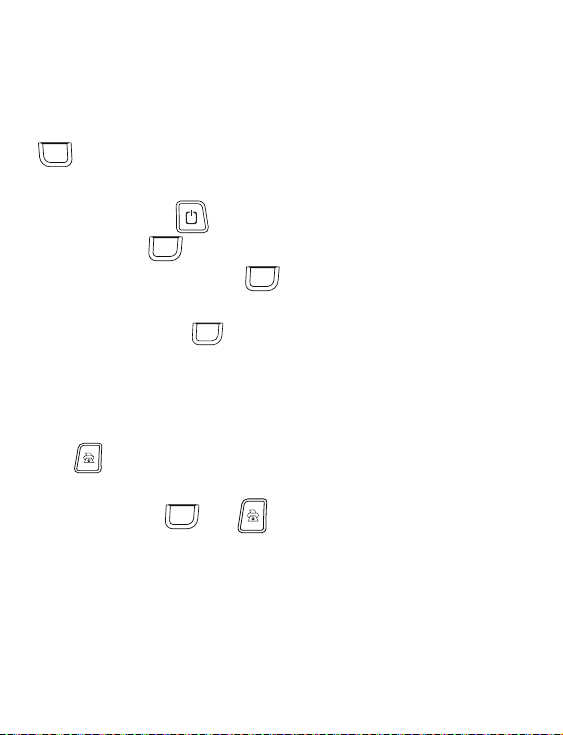
Etiketleme Makinesini ilk kez Kullanma
Settings
OK
Gücü ilk kez açtığınızda, dili , ölçüm birimlerini, ve şerit genişliğini seçmeniz
istenir. Bu seçimler siz onları değiştirene kadar ayarlı olarak kalır.
tuşunu kullanarak bu seçimleri değiştirebilirsiniz.
Etiketleme makinesini ayarlamak için
1 Gücü açmak için tuşuna basın.
2 Dili seçin ve tuşuna basın.
3 İnç ya da milimetre seçin ve tuşuna basın.
4 Mevcut durumda Etiketleme makinesi içindeki şerit kasedinin
genişliğini seçin ve tuşuna basın.
Artık ilk şeridinizi basmaya hazırsınız.
Şerit basmak için
1 Basit bir şerit oluşturmak için metin girin.
2 tuşuna basın.
3 Kopya sayısını seçin.
4 Yazdırmak için veya tuşuna basın.
5 Şeridi kesmek için kesici düğmesine basın.
Teb rik le r! İlk Şeridinizi bastınız. Şerit oluşturma konusunda mevcut
seçenekleri öğrenmek için okumaya devam edin.
OK
OK
OK
120
Page 9
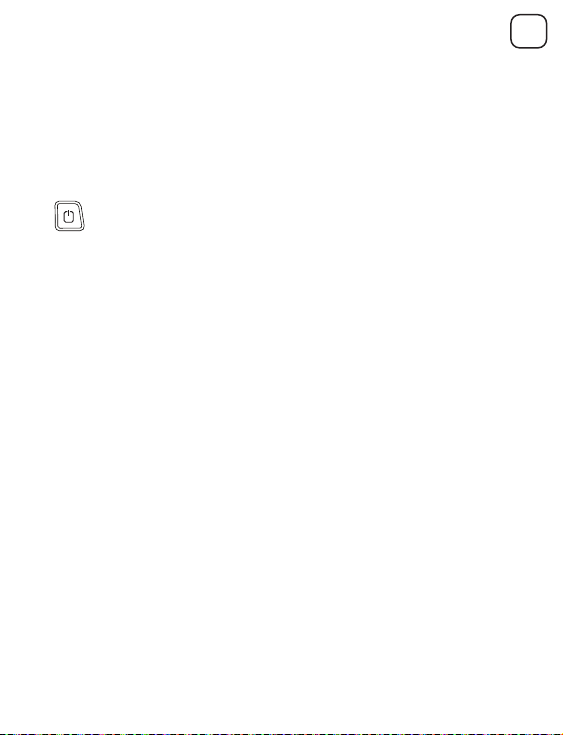
Etiketleme Makinesini Daha Yakından Tanıyın
Etiketleme makinenizdeki fonksiyon ve özellik tuşlarının yerlerini
tanımaya başlayın. Bkz. Resim 1. Aşağıdaki bölümler her bir özelliği
ayrıntılı olarak açıklamaktadır.
Güç
düğmesi gücü açar ve kapatır. 2 dakika boyunca hiçbir tuşa basmazsanız
makine kendini otomatik olarak kapatacaktır. Makine otomatik olarak
kapandığında, yazdığınız son şerit hafızada kalarak, makineyi açtığınızda
ekrana gelecektir. Ayrıca daha önce seçtiğiniz ayarlar da hafızadadır.
Makine manuel olarak kapatıldığında, şerit metni ve stil ayarları hafızada
kalmaz, makine yeniden açıldığında ise boş bir şerit gösterilir.
Mevcut şerit halihazırda kaydedilmediyse, gücü kapattığınızda şeridi
kaydetmeniz sorulur.
tr
121
Page 10

LCD Ekran
4
5
9
10
2
7
1 3
68
Gösterge bir kerede iki satırlık yazı gösterebilir. Her satırda gösterilen karakter
sayısı orantılı boşluk nedeniyle değişebilir.
DYMO'nun kendine özgü grafik göstergesi ile, eklediğiniz biçimlendirmelerin
çoğu anında görüntülenir.
Bir özelliğin seçildiğini size bildirmek için, LCD ekranın üzerindeki özellik
göstergeleri siyahtır.
1 Yazı tipi 6 Metin hizası
2 Yazı tipi boyutu 7 Düzenleme alanı
3 Pil 8 Aksanlı karakter
4
şerit uzunluğu
Sabit
5 Metni yansıt 10 Büyük harf
9
Küçük harf
122
Page 11

Biçim
Format
Insert
tuşu yazı tipini, yazı tipi boyutunu, stili, kenarlıkları ve alt çizgiyi, şerit
uzunluğunu, hizayı ve yansıtma alt menülerini gösterir. Bu biçimlendirme
özellikleri bu Kullanım Kılavuzunun ilerleyen bölümlerinde anlatılmaktadır.
Ekle
tuşu sembolleri, hazır deseni veya kaydedilmiş metni şeridiniz
üzerine yerleştirmenize izin verir. Bu özellikler bu Kullanım Kılavuzunun
ilerleyen bölümlerinde anlatılmaktadır.
Ayarlar
Settings
tuşu dili, ölçüm birimlerini, şerit genişliğini ve bilgi alt-
menülerini gösterir.
CAPS Modu
tuşu ile büyük harf ve küçük harf seçimi yapabilirsiniz. CAPS modu
açıldığında, ekranda CAPS modu göstergesi görünür ve bastığınız tüm harfler
büyük ha rf olarak çıka r. Varsayılan ayar CAPS m odu kapalı ayarıdır. Caps modu
kapalı olduğunda, tüm harfler küçük harf olarak çıkar.
Geri silme Tuşu
tuşu imlecin solundaki karakteri siler.
Temizle
Clear
tuşu size tüm şerit metnini, yalnızca metin biçimini veya her ikisini de
temizleme seçimi sunar.
tr
123
Page 12

Gezinti Tuşları
Cancel
Sağ ve sol gezinti tuşlarına basarak şeridinizi inceleyebilir gerekli
değişiklikleri yapabilirsiniz. Aynı zamanda menü seçimleri arasında yukarı
ve aşağı ok tuşları sayesinde gezinebilir, bir seçim yapmak için
OK
tuşuna basabilirsiniz.
İptal Tuşu
tuşuna basarak girmiş olduğunuz menüden çıkabilir veya bir hareketi
iptal edebilirsiniz.
124
Page 13

Şeridinizin Biçimlendirilmesi
4
5
7
1
23
6
Şeritlerinizin görünümünü geliştirmek için birçok format seçeneğinden
birini seçebilirsiniz.
1 Yazı tipi 5 Ayna
2 Yazı tipi boyutu 6 Hizalama
3 Yazı tipi stili 7 Şerit uzunluğu
4 Çerçeveler/Altı çizili
Biçimlendirmeyi ayarlamak için
Format
1 tuşuna basın.
2 Değiştirilecek biçimlendirme özelliğini seçmek için Navigasyon tuşlarını
kullanın ve tuşuna basın.
3 Şeridinize uygulanacak olan seçeneği seçin ve tuşuna basın.
OK
tr
OK
125
Page 14

Yazı tipi
{
Şeritiniz için üç adet farklı yazı tipi bulunmaktadır:
Temel
Serif
Eğlence
♦ Yazı tipini seçmek için yukarı ve aşağı gezinti tuşlarını kullanın.
Yazı tipi Boyutu
Şeritleriniz için yedi adet yazı tipi boyutu bulunmaktadır:
Yazı tipi boyutları, seçmiş olduğunuz şerit genişliğine bağlıdır. Yazı tipi
boyutu, bir şerit üzerindeki tüm karakterlere uygulanır.
Şerit genişliği Hazırda bulunan Yazı tipi Boyutu
6mm (1/4”)
9mm (3/8”)
12 mm (1/2”)
19 mm (3/4")
♦ Yazı tipi boyutunu seçmek için yukarı ve aşağı veya sol ve sağ gezinti
tuşlarını kullanın.
126
8 nokta
8, 12, 18 nokta
8, 12, 18, 24, 28 nokta
8, 12, 18, 24, 28, 34, 42 nokta
Page 15

{
Yazı tipi Stilleri
Altı farklı yazı tipi stilinden birini seçebilirsiniz:
Normal
Kalın
İtalik
İçi boş
Gölgeli
Dikey
♦ Yazı tipi stilini seçmek için yukarı ve aşağı gezinti tuşlarını kullanın.
Kenarlık ve Altçizgi Stilleri Ekleme
Bir kenarlık veya altçizgi stili seçerek metninizi vurgulayabilirsiniz.
Altı çizgili Parşömen
Kare Konuşma
Yuvarlak Çiçekler
tr
Köşeli Afiş
Köşeli
127
Page 16

♦ Kenarlığı veya alt çizgili stili seçmek için yukarı ve aşağı gezinti
tuşlarını kullanın.
Şeridin altı çizgili yapılabilir, kenarlık içine alınabilir, fakat ikisi
birlikte yapılamaz.
İki satırlı şeritlerde kenarlıklar kullanırken, her iki satır da bir kenarlık
ile kapatılır.
İki satırlı şeritlerde alt çizgi kullanırken, her iki satırın da altı çizilir.
Ayna Metni kullanma
Ayna biçimi, metni aynada görürmüşsünüz gibi sağdan sola doğru okunur
şekilde yazdırmanızı sağlar.
♦ Ayna biçimini seçmek için sol ve sağ gezinti tuşlarını kullanın.
Metni Hizalama
Metni şerit üzerinde sol veya sağa dayalı olarak yazdırmak için metni
hizalayabilirsiniz. Varsayılan hizalama ortadadır.
♦ Metin hizalamasını seçmek için sol ve sağ gezinti tuşlarını kullanın.
128
Page 17

Sabit Uzunluğa sahip şerit Oluşturma
Genellikle şeridin uzunluğu metnin uzunluğu tarafından belirlenir. Ancak
belirli bir uygulama için şeridin uzunluğunu ayarlamayı seçebilirsiniz.
Sabit şerit uzunluğu seçtiğinizde, şerit metninin boyutu şeride sığmak için
otomatik olarak ayarlanır. Metin sabit şerit uzunluğuna sığacak şekilde
ayarlanamazsa, bu metin için olası en ufak şerit uzunluğunu gösteren mesaj
gösterilir. 400 mm (15”) uzunluğa kadar sabit bir şerit uzunluğu seçebilirsiniz.
Sabit uzunluğu ayarlamak için
1 Sabit özelliğini seçmek için yukarı ve aşağı gezinti tuşlarını kullanın.
2 Şerit uzunluğunu seçmek için yukarı ve aşağı gezinti tuşlarını kullanın,
veya şerit uzunluğunu girmek için numara tuşlarını kullanın.
tr
129
Page 18

İki Satırlı Şeritler Oluşturma
Bir şerit üzerine en fazla iki satır yazdırabilirsiniz. 6 mm (1/4") şeritlerde
sadece bir satır metin yazdırılabilir.
İki satırlık şerit oluşturmak için
1 İlk satırın metnini yazın ve tuşuna basın.
2 Daha sonra ikinci satırı yazınız.
3 Yazdırmak için tuşuna basın.
130
Page 19

Hazır Desenlerin, Sembollerin ve Özel
Insert
Karakterlerin Kullanılması
Şeritlerinize hazır desenler, semboller ve diğer özel karakterler eklemek
mümkündür.
Hazır Desen Ekleme
Etiketleme makinesi aşağıda gösterilen hazır deseni içerir.
↔
©®™
☺
♠♣♥♦
Hazır desen eklemek için
1 tuşuna basın, Hazır Desen seçin ve tuşuna basın.
2 İstenilen hazır deseni seçmek için yukarı ve aşağı veya sol ve sağ gezinti
tuşlarını kullanın.
3
Hazır deseni bulduğunuzda, hazır deseni şeridinize eklemek için
tuşuna basın.
OK
tr
OK
131
Page 20

Sembol Ekleme
Etiketleme makinesi aşağıda gösterilen uzatılmış sembolleri desteklemektedir.
? ! _ - :
' " , . ;
’ ¡ ¿ / \
& @ # % ‰
| ( ) { }
[ ] ° • *
+ - x ÷ √
^ ~ ≈ = ≠
± < > ≤ ≥
€ £ $ ¢ ¥
⅓ ⅔ ⅛ ⅝ ⅞
¼ ½ ¾ ⅜ §
₀ ₁ ₂ ₃ ₄
₅ ₆ ₇ ₈ ₉
⁰
¹ ² ³
⁵ ⁶ ⁷ ⁸ ⁹
α β γ δ ε
ζ η θ ι κ
λ μ ν ξ ο
π ρ σ τ υ
φ χ ψ ω
Α Β Γ Δ Ε
Ζ Η Θ Ι Κ
Λ Μ Ν Ξ Ο
Π Ρ Σ Τ Υ
Φ Χ Ψ Ω
⁴
Sembol eklemek için
Insert
1 tuşuna basın, Sembolleri seçin ve sonra
OK
tuşuna basın.
2 İstenilen sembolü seçmek için yukarı ve aşağı veya sol ve sağ gezinti
tuşlarını kullanın.
3 Sembolü bulduğunuzda, sembolü şeride eklemek için
OK
tuşuna basın.
Sembol Tuşlarını Kullanma
Genel, noktalama ve para sembolü kısa yol tuşlarını kullanarak hızla
semboller ekleyebilirsiniz.
132
Page 21

Hızlıca sembol eklemek için
Ä ê ñ
1 Aşağıdakilerden birisine basın:
• Genel bir sembol eklemek için .
• Noktalama işareti eklemek için .
• Para sembolü eklemek için .
2 İstediğiniz sembolü seçin ve tuşuna basın.
OK
Uluslararası Karakterler Ekleme
Etiketleme makinesi uzatılmış Latin karakter takımını destekler.
Aksan tuşuna bastıktan sonra, bir harfe basmak, o harfin tüm farklı türlerini
içeren bir menüyü çıkartır.
Örneğin, dil olarak Fransızca seçiliyken Aksan tuşuna ve daha sonra a tuşuna
basarsanız, a à â æ ve tüm benzer varyasyonlarını göreceksiniz. Karakter
varyasyonları ve bunların görüldüğü sıra seçtiğiniz dile bağlıdır.
Aksanlı karakterler eklemek için
1 tuşuna basın.
Aksanlı karakter göstergesi ekranda gösterilir.
2 Alfa karaktere basın.
Aksan varyasyonları gösterilir.
3 İstediğiniz karakteri seçmek için sol ve sağ gezinti tuşlarını kullanın ve
OK
tuşuna basın.
tr
133
Page 22

Baskı Seçenekleri
Şeritlerinizi önizleyebilir ve çoklu şeritler bastırabilirsiniz.
Şerit Ön-izleme
Şeridi basmadan önce metni veya biçimlendirmeyi önizleyebilirsiniz.
Şeridinizi önizlemek için
♦ tuşuna basın.
Şerit uzunluğu gösterilir. Sonra, Gerekirse, şerit metni ekran boyunca kayar.
Birden çok şerit yazdırma
Her bastırdığınızda, kaç kopya yazdıracağınız sorulur. Bir kerede on kopyaya
kadar yazdırabilirsiniz.
Birden çok şerit yazdırmak için
1 tuşuna basın.
2 Yazdırılacak kopya sayısını seçin veya girin, tuşuna basın.
Yazdırma işlemi sona erdiğinde kopya sayısı standart ayar olan 1 adede
geri dönecektir.
OK
Etiketleme Makinesi Belleğinin Kullanılması
Etiketleme makinesinde dokuz adet sık kullanılan şeride kadar metni
kaydetmenizi sağlayan güçlü bir hafıza özelliği vardır. Kaydedilen şeritleri geri
çağırabilir ve şerit içine kaydedilmiş metni yerleştirebilirsiniz.
134
Page 23

Şeridi Kaydetme
OK
Dokuz adede kadar sık kullanılan şeridi kaydedebilirsiniz. Bir şeridi
kaydettiğinizde, metin ve tüm biçimlendirmeler kaydedilir.
Mevcut şeridi kaydetmek için
1 tuşuna basın. İlk olarak hazır olan hafıza yeri görüntülenir.
2 Yerler arasında hareket etmek için gezinti tuşlarını kullanın.
Bellek kayıt yerlerinden birinde yeni şerit saklayabilirsiniz.
3 Bellek kayıt yeri seçin ve tuşuna basın.
Şeridiniz kaydedilir ve şerite geri dönersiniz.
Kaydedilen şeritleri Açma
Hafızaya kaydedilmiş şeritleri daha sonra kullanmak üzere
kolaylıkla açabilirsiniz.
Kaydedilen şeritleri açmak için
1 tuşuna basın. İlk hafıza yeri görüntülenir.
2 Açılacak şeridi seçmek ve açmak için gezinti tuşlarını kullanın ve
tuşuna basın.
Hafıza bölgesini temizlemek için, önce bir hafıza bölgesi seçin ve
tuşuna basın.
Clear
tr
OK
135
Page 24

Kaydedilen Metni Yerleştirme
OK
Kaydedilen şeridin metnini mevcut şeride ekleyebilirsiniz. Sadece kaydedilen
metin yerleştirilir, biçimlendirme yerleştirilmez.
Kaydedilen metni yerleştirmek için
1 İmleci etikette, metni yerleştirmek istediğiniz yere konumlandırın.
Insert
2 tuşuna basın, Kaydedilen Metin öğesini seçin ve
tuşuna basın.
İlk hafıza yeri görüntülenir.
3 Eklemek istediğiniz metni seçmek için gezinti tuşlarını kullanın.
OK
4 tuşuna basın.
Metin mevcut şeride eklenir.
136
Page 25

Etiketleme Makinenizin Bakımı
basın ve basılı
tutun
Bastırın,
Şekil 6
Makinenize yapacağınız kısa ve basit bakımlar makineyi uzun süre
arızasız kullanmanızı sağlar. Makinenizin sorunsuz çalışması için onu sık
sık temizleyin. Her şerit kaseti değişiminde kesici bıçak temizleme
işlemini tekrarlayın.
Kesici bıçağı temizlemek için
1 Şerit kasetini çıkarın.
2 Kesici bıçağı açıkta bırakmak için
kesiciye basın ve basılı tutun.
Bkz. Şekil 6
3 Bıçağın her iki tarafını da
temizlemek için pamuk yumağı
ve alkol kullanın.
Baskı kafasını temizlemek için
1 Şerit kasetini çıkarın.
2 Temizleme aracını şerit yuvası kapağından çıkarın.
3 Baskı kafasında aracın pedli tarafını yavaşça silin.
Bkz. Şekil 6
tr
137
Page 26

Sorun Giderme
Etiketleme makinenizde bir sorun ile karşılaşırsanız aşağıdaki çözüm
önerilerine göz atın.
Sorun/Hata Mesajı Çözüm
• Etiketleme makinesinin açık olduğundan
Ekranda görüntü yok
Kötü Baskı Kalitesi
Düşük Kesici Performansı Kesme bıçağını temizleyin. Bkz. Etiketleme
Yazdırılıyor...
Çok fazla karakter
Arabellekteki maksimum karakter
sayısı aşıldı
Çok fazla satır
Maksimum satır sayısı aşıldı
Pili Şarj Edin!
Pil bitmek üzere.
emin olun.
• Pil paketini yeniden şarj etmek için güç
adaptörünü takın. Bkz. Pil Paketinin
Yeniden Şarj Edilmesi
• Pil paketini yeniden şarj etmek için güç
adaptörünü takın. Bkz. Pil Paketinin
Yeniden Şarj Edilmesi
• Baskı kafasını temizleyin.
• Şerit kasetinin doğru olarak takıldığından
emin olun.
• Şerit kasetini değiştirin.
Makinenizin Bakımı.
Harekete gerek yok
Bu mesaj baskı işlemi bittiğinde yok olacaktır.
Arabellekteki tüm metni veya bir kısmını silin
• Şerit genişliğine sığdırmak için bir satır silin.
• Daha geniş bir şerit kaseti takın.
Pil paketini şarj etmek için güç adaptörünü takın.
Bkz. Pil Paketinin Yeniden Şarj Edilmesi
138
Page 27

Sorun/Hata Mesajı Çözüm
Pil Hatası!
Pil paketi düzgün olarak takılmamış
veya hatalı.
Bekleyin - Pil Şarj oluyor Etiketleme makinesini fişten çekmeden önce pil
Şerit Sıkışması
Motor, şerit sıkışması yüzünden
durdu.
• Pil paketinin doğru takıldığından emin olun.
Bkz. Pil Paketinin Takılması
• Pil paketini değiştirin.
paketinin yeniden şarj olmasını bekleyin.
• Sıkışan şeriti çıkarın; şerit kasetini değiştirin.
• Kesme bıçağını temizleyin.
Yardıma ihtiyacınız varsa, www.dymo.com adresindeki DYMO web sitesini
ziyaret edin.
Dokümantasyon Geri Bildirimi
Ürünlerimiz için en yüksek kalitede dokümantasyon üretme konusunda
sürekli olarak çalışmaktayız. Geri bildirimlerinizi memnuniyetle
karşılamaktayız.
Kullanıcı kılavuzları hakkındaki yorum ve önerilerinizi gönderin. Geri
bildiriminizle birlikte aşağıdaki bilgileri de lütfen ekleyin:
• Ürün adı, model numarası ve Kullanım kılavuzu sayfa numarası
• Doğru ya da açık olmayan talimatlar, daha çok ayrıntı gerektiren alanlar
ve benzeri ile ilgili kısa açıklamalar.
Dokümantasyon kapsamına alınmasını istediğiniz ilave konular hakkındaki
önerilerinizi de memnuniyetle karşılamaktayız.
E-posta mesajlarınızı şu adrese gönderin: documentation@dymo.com
Lütfen bu e-posta adresinin sadece dokümantasyon geri bildirimi için
olduğunu unutmayınız. Teknik bir sorunuz varsa lütfen Müşteri Destek hattı
ile temasa geçin.
tr
139
Page 28

Çevre Bilgileri
Satın aldığınız ekipman, üretiminde doğal kaynakların çıkarılması ve
kullanımını gerektirmektedir. Sağlık ve çevre için tehlikeli maddeler içerebilir.
Bu maddelerin çevreye dağılımının önlenmesi ve doğal kaynaklar üzerindeki
baskının hafifletilmesi için geri dönüşüm sistemlerini kullanmanızı teşvik
ediyoruz. Bu sistemler, ömrü sona eren malzemelerin çoğunu çevresel yönden
yeniden kullanacak ya da bunların geri dönüşümünü sağlayacaktır.
Cihazınızda bulunan çapraz kutu sembolü bu sistemleri kullanmanız
gerektiğini gösterir.
Bu ürünün toplanması, yeniden kullanımı ve geri dönüşümü ile ilgili daha
fazla bilgiye ihtiyacınız olursa lütfen yerel ya da bölgesel atık yönetimine
müracaat edin.
Ürünlerimizin çevresel performansı ile ilgili daha fazla bilgi için DYMO ile de
irtibata geçebilirsiniz.
Bu ürün EMC ve alçak gerilim direktiflerine uygun olarak CE işaretlidir ve aşağıdaki uluslararası
standartlarla uyumlu olacak şekilde tasarlanmıştır:
US FCC Sınıf B Uyumluluk
Güvenlik - UL, CUL, TUV, CE, T-Mark, SAA, BABT, C-Tick
EMC - EMI Uyumluluğu
EN 55022; EN 61000 (+ ilaveler)
RoHS 2002/95/EC
140
Page 29

Page 30

